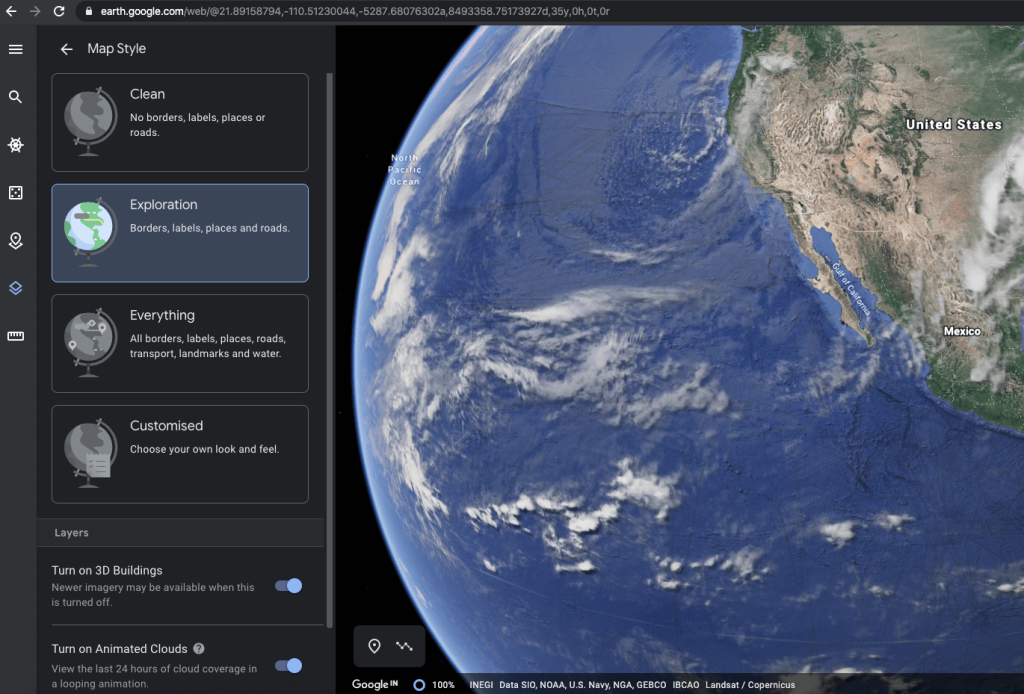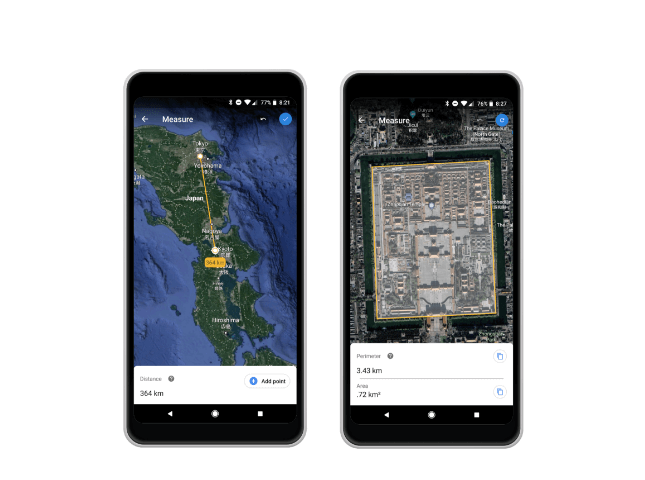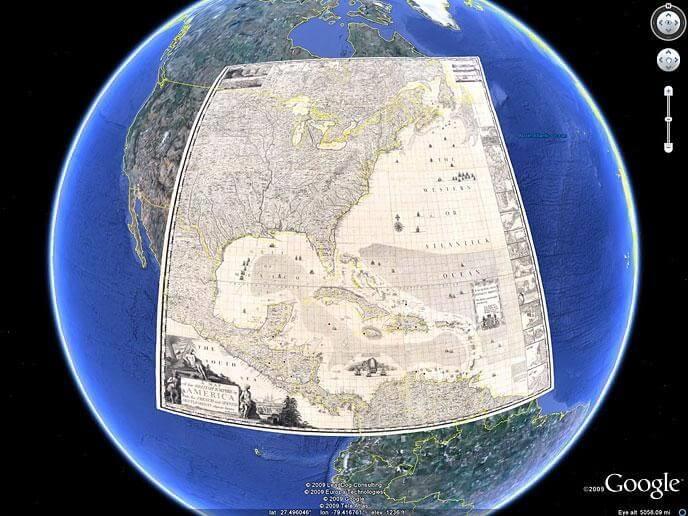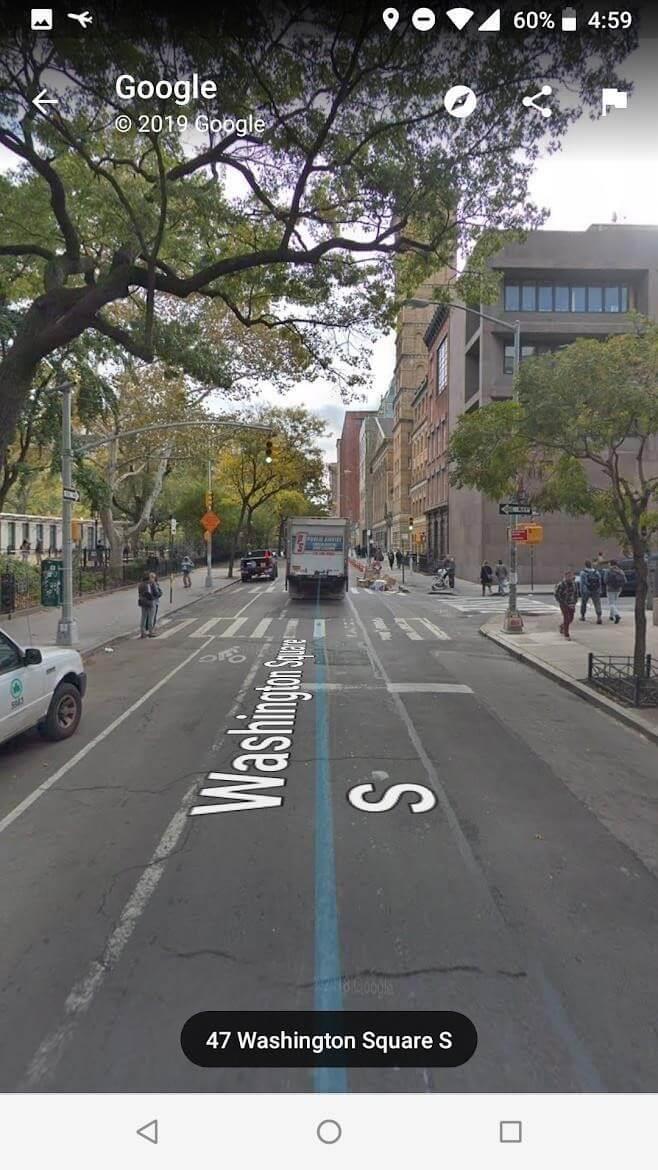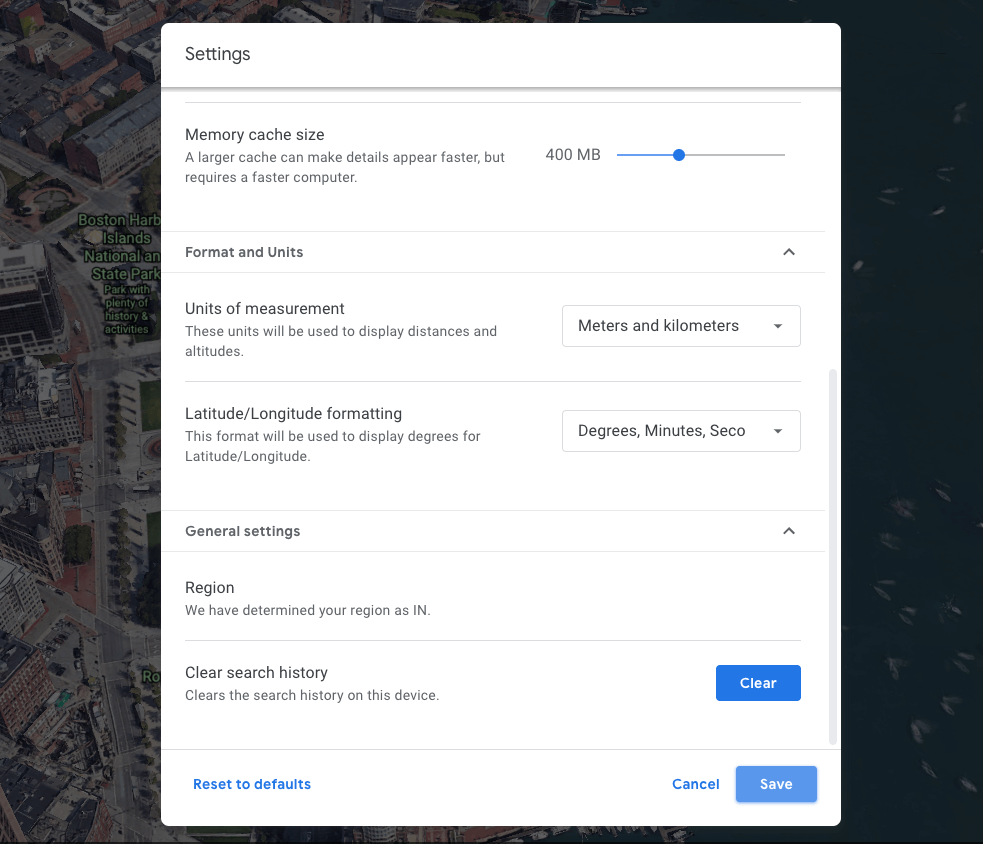Η Γη μπορεί να είναι απλώς μια μικρή κουκκίδα στον αστερισμό, αλλά όσο πλησιάζουμε συνειδητοποιούμε ότι είναι το σπίτι δισεκατομμυρίων ζωντανών ψυχών, ιδεολογιών και θρησκειών. Και ποιο είναι καλύτερο εργαλείο για να δείτε τη Γη με μια ματιά εκτός από το Google Earth, σωστά;
Το Google Earth είναι ένας εικονικός χώρος που αποδίδει μια τρισδιάστατη αναπαράσταση της Γης με βάση δορυφορικές εικόνες. Είναι μια πλατφόρμα που μας επιτρέπει να βλέπουμε ολόκληρη τη Γη με τη μορφή μιας τρισδιάστατης σφαίρας όπου μπορούμε να εξερευνήσουμε διαφορετικές πόλεις, τοποθεσίες και τοπία από διάφορες οπτικές γωνίες. Με τη βοήθεια του Google Earth, μπορείτε να εκπληρώσετε όλες τις περιπατητικές σας επιθυμίες να εξερευνήσετε τον κόσμο από την ίδια την άνεση του σπιτιού σας.
Πηγή εικόνας: Wikipedia Commons
Ακολουθούν μια σειρά από συμβουλές και κόλπα για το Google Earth που θα σας βοηθήσουν να ξεκινήσετε και να χρησιμοποιήσετε αυτήν την υπηρεσία σαν επαγγελματίας.
Ας αρχίσουμε.
Διαβάστε επίσης: Σας αρέσει η περιήγηση στο Chrome; Λοιπόν, αν ναι, τότε κάντε λήψη αυτής της επέκτασης Earth View Chrome στο πρόγραμμα περιήγησής σας για να βλέπετε ένα όμορφο γραφικό φόντο κάθε φορά που ανοίγετε μια νέα καρτέλα ή παράθυρο περιήγησης.
Προσαρμόστε την προτίμηση στυλ χάρτη
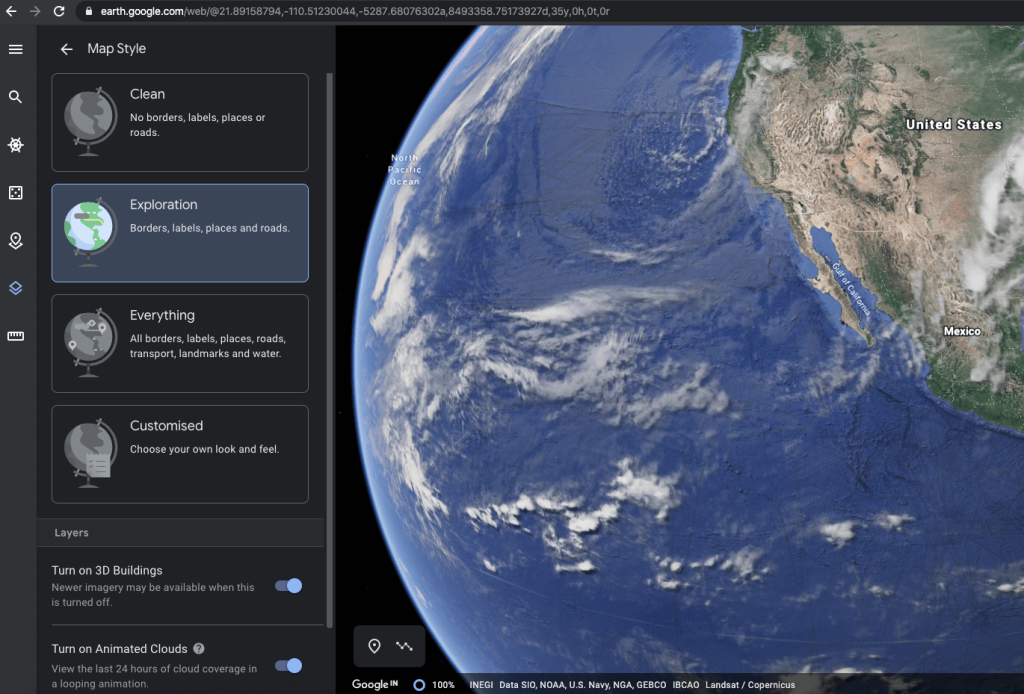
Στο κύριο παράθυρο του Google Earth, σύρετε το δείκτη του ποντικιού προς την αριστερή πλευρά της οθόνης και πατήστε το εικονίδιο με τις τρεις οριζόντιες γραμμές για να ανοίξετε το μενού. Από το μενού, επιλέξτε την επιλογή «Στυλ χάρτη». Το Google Earth σάς επιτρέπει να προσαρμόσετε την προτιμώμενη προτίμηση στυλ χάρτη. Υπάρχουν πολλές επιλογές για να διαλέξετε, μεταξύ των οποίων περιλαμβάνονται:
- Καθαρό: Χωρίς σύνορα, ετικέτες, μέρη ή δρόμους με μια καθαρή και φυσική ματιά στον ακατέργαστο πλανήτη Γη.
- Εξερεύνηση: Αυτή είναι η προεπιλεγμένη επιλογή που βλέπετε κυρίως με περιγράμματα, ετικέτες, μέρη και άλλη ονοματολογία.
- Όλα: Επιλέγοντας τη λειτουργία "Όλα" θα δείτε λεπτομερείς ετικέτες όλων των περιγραμμάτων, ετικετών, τοποθεσιών, δρόμων, νερού και σχεδόν ό,τι βλέπετε κατά την πλοήγηση.
- Προσαρμοσμένο: Η τέταρτη επιλογή του στυλ χάρτη είναι η "Προσαρμοσμένη" που σας επιτρέπει να επιλέξετε την εμφάνιση και την αίσθηση του χάρτη.
Ακριβώς κάτω από αυτές τις επιλογές, θα δείτε επίσης μερικές χρήσιμες επιλογές όπως Ενεργοποίηση τρισδιάστατων κτιρίων, ενεργοποίηση κινούμενων νεφών για προβολή της κάλυψης σύννεφων των τελευταίων 24 ωρών μιας συγκεκριμένης περιοχής και μια επιλογή ενεργοποίησης γραμμών πλέγματος που εμφανίζουν τις γραμμές γεωγραφικού πλάτους/μήκους στο ο χάρτης. Μπορείτε να ενεργοποιήσετε ή να απενεργοποιήσετε αυτές τις επιλογές σύμφωνα με τις ανάγκες και τις απαιτήσεις σας για να αξιοποιήσετε στο έπακρο την εμπειρία σας στο Google Earth.
Διαβάστε επίσης: Το Google Earth αποκτά νέα φτερά: Ας τα ελέγξουμε
Χρησιμοποιήστε το εργαλείο μέτρησης του Google Earth
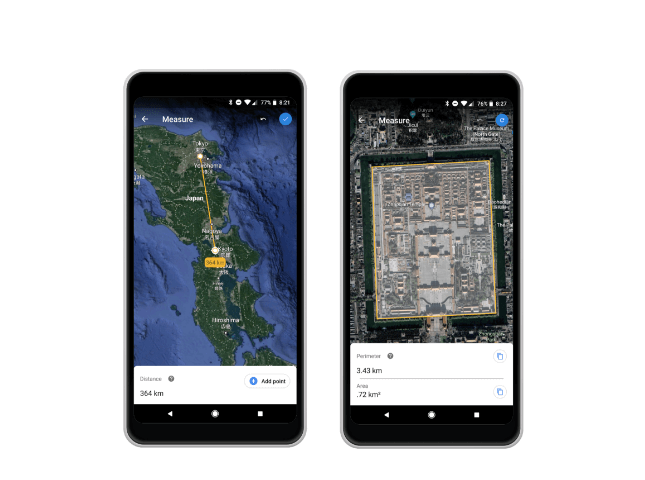
Αναρωτιέστε πόσο ακριβώς βρίσκεστε από τον πύργο του Άιφελ; Ή από τον Αρκτικό Ωκεανό ή τον Βόρειο Πόλο. Λοιπόν, είμαστε σίγουροι ότι πρέπει να είστε κενοί στα στοιχεία, αλλά όχι πια. Το Google Earth διαθέτει ένα εργαλείο μέτρησης που σας επιτρέπει να μετράτε την ακριβή απόσταση μεταξύ δύο περιοχών. Όχι μόνο με τη μορφή χιλιομέτρων ή μιλίων, το εργαλείο μέτρησης σάς δίνει επίσης τη δυνατότητα να μετρήσετε την ακριβή διάσταση ή την περίμετρο μιας συγκεκριμένης τοποθεσίας.
Για να μάθετε περισσότερα σχετικά με τον τρόπο χρήσης του εργαλείου μέτρησης του Google Earth, επισκεφτείτε αυτόν τον σύνδεσμο.
Ιστορικοί χάρτες από όλο τον κόσμο
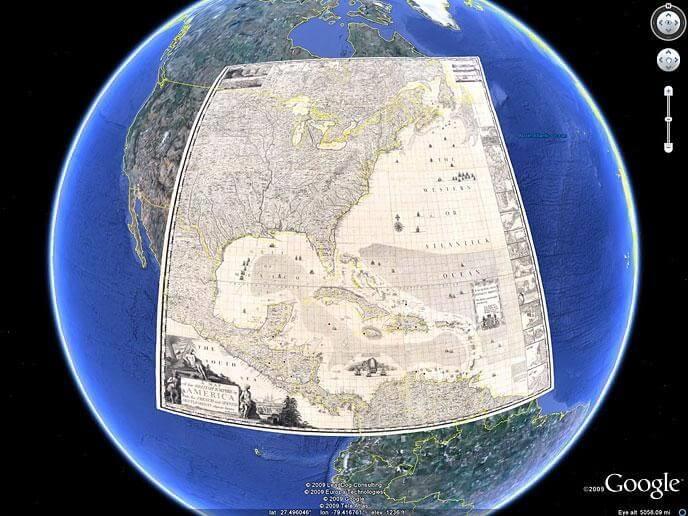
Πηγή εικόνας: Συλλογή χαρτών David Rumsey
Έχετε μια ανθρωπολογική ατμόσφαιρα βαθιά μέσα στην καρδιά σας; Εάν είναι καταφατικά, το Google Earth σας έχει μια γλυκιά έκπληξη. Πατήστε το εικονίδιο των τριών οριζόντιων γραμμών στην επάνω αριστερή γωνία της οθόνης και επιλέξτε "Voyagers". Κάντε κύλιση προς τα κάτω στο παράθυρο μέχρι να δείτε την επιλογή "Ιστορικοί χάρτες από όλο τον κόσμο" και, στη συνέχεια, πατήστε σε αυτήν. Στη δεξιά πλευρά του παραθύρου, θα βρείτε ιστορικούς χάρτες Rumsey διαφόρων περιοχών. Για να κάνετε πιο συγκεκριμένη την αναζήτησή σας, μπορείτε επίσης να ταξινομήσετε τα αποτελέσματα βάσει χρόνου, τόπου και κλίμακας. Είστε έτοιμοι να βουτήξετε στην αρχαιότητα;
Διαβάστε επίσης: Πώς να χρησιμοποιήσετε το Google Earth Measure Tool
Απολαύστε το Street View
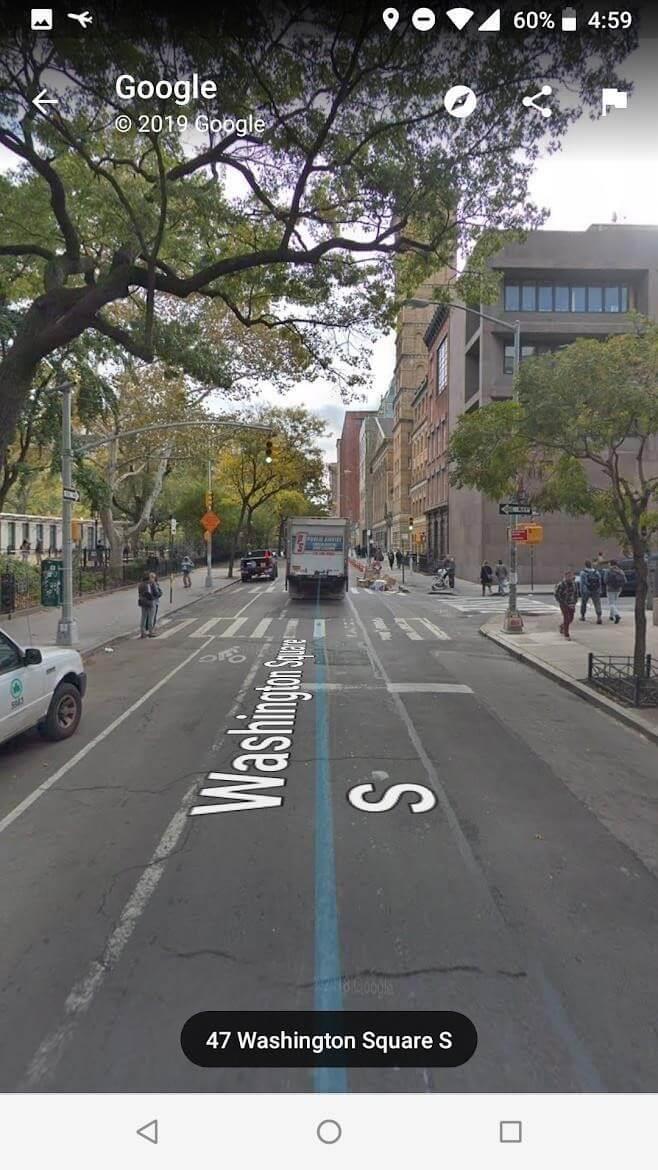
Δεν υπάρχει τίποτα καλύτερο από το να απολαμβάνετε την προβολή του δρόμου στον ολοκληρωμένο χάρτη του Google Earth. Η χρήση της προβολής του δρόμου είναι αρκετά απλή. Βλέπετε αυτό το μικροσκοπικό ανθρώπινο εικονίδιο στην κάτω δεξιά γωνία της οθόνης; Λοιπόν, αγγίξτε το και σύρετέ το σε οποιαδήποτε γωνιά του κόσμου για να απολαύσετε την θέα του δρόμου, σαν να στέκεστε εκεί στην τοποθεσία. Μόλις ενεργοποιηθεί η προβολή δρόμου, μπορείτε επίσης να χρησιμοποιήσετε τα πλήκτρα του δρομέα για να πλοηγηθείτε και να εξερευνήσετε την περιοχή μόνοι σας.
Εκκαθαριση ιστορικου αναζητησης
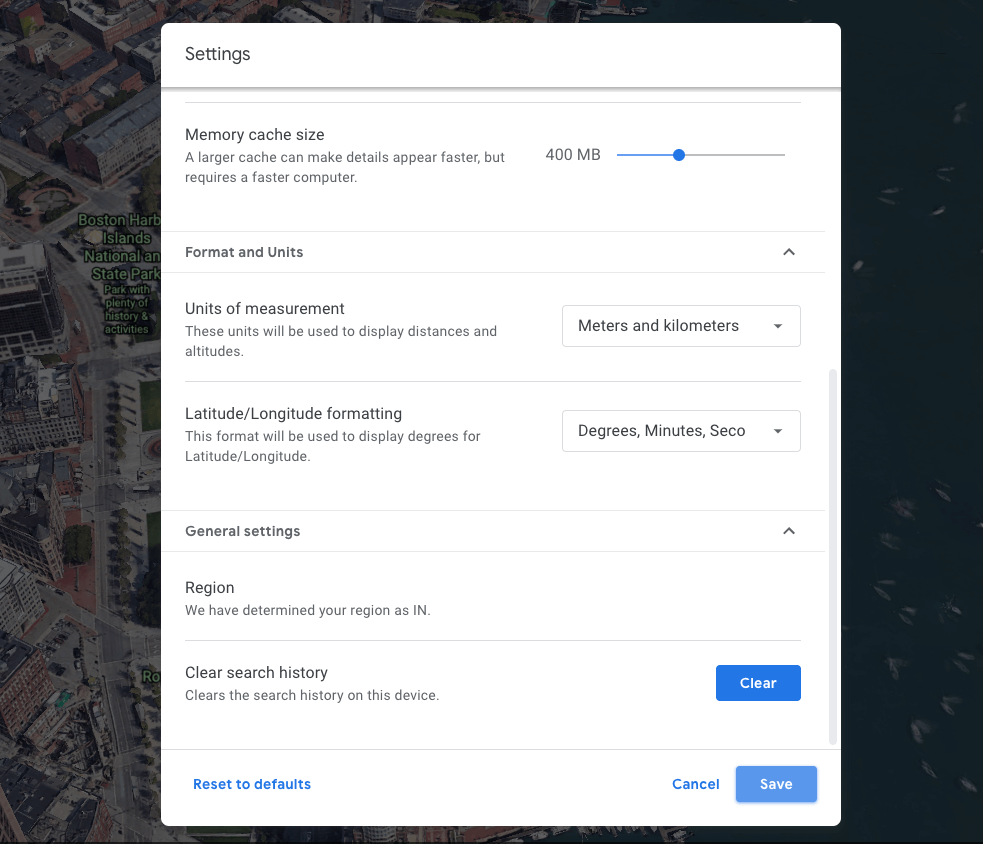
Ενώ χάνεστε εντελώς όταν εξερευνάτε νέα μέρη στο Google Earth, μπορεί να χάσετε την αίσθηση του χρόνου. Μόλις ολοκληρώσετε τη χρήση του Google Earth, μπορείτε επίσης να επιλέξετε τη διαγραφή του ιστορικού αναζήτησης στη συσκευή σας. Για να το κάνετε αυτό, πατήστε στο εικονίδιο με τις τρεις οριζόντιες γραμμές για να ανοίξετε το μενού, επιλέξτε «Ρυθμίσεις». Κάντε κύλιση προς τα κάτω στο παράθυρο και στο τέλος, θα δείτε μια επιλογή "Εκκαθάριση ιστορικού αναζήτησης". Πατήστε το κουμπί "Διαγραφή" ακριβώς δίπλα του για να απαλλαγείτε από όλο το ιστορικό αναζήτησης που είναι αποθηκευμένο στη συσκευή σας.
Ακολουθούν μια σειρά από συμβουλές και κόλπα για το Google Earth για να αξιοποιήσετε στο έπακρο το ολοκληρωμένο εργαλείο προβολής της Γης. Ελπίζουμε να μάθατε κάτι νέο σήμερα!
Καλό ταξίδι…